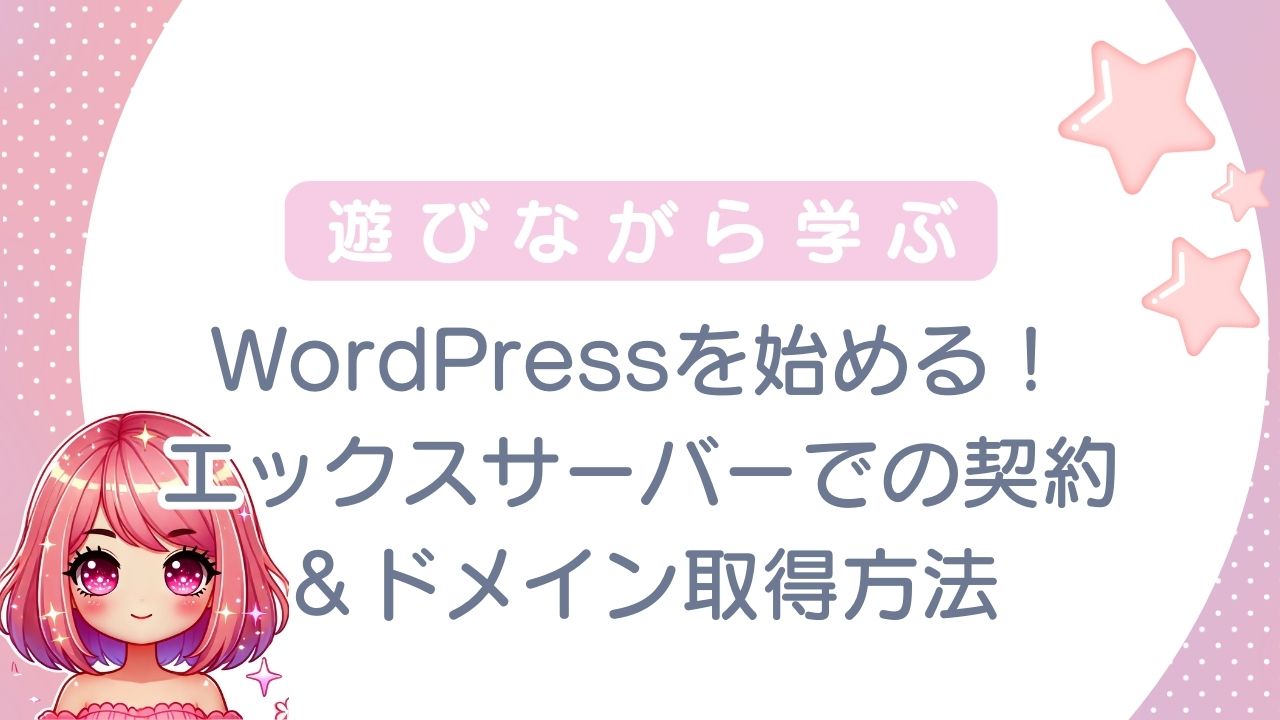初心者のためのやさしい入門ガイド【第3回】
・ サーバーってどうやって契約するの?
・ ドメインってどこで取得するの?
・ ややこしそうで手が止まってる…
今回は、初心者さんでも安心してスタートできるように、
実際に私が使用している
「エックスサーバー(Xserver)」を例に、
サーバー契約〜ドメイン取得〜WordPressインストールまでをご紹介します!
🎯 こんな人におすすめ!
✅ 初めてWordPressを使う方
✅ とにかくわかりやすく始めたい人
✅ クイックスタートでまとめて一気に済ませたい人
🔰 ステップ① エックスサーバーにアクセスしよう
まずは公式サイトへアクセス:
▶ エックスサーバー公式サイト

「お申し込みはこちら」ボタンをクリック!
→ 「10日間無料お試し 新規お申し込み」を選びます。
📝 ステップ② サーバー契約+ドメイン取得(クイックスタート)
「クイックスタート」にチェックを入れると、
✅ サーバー契約
✅ ドメイン取得
✅ WordPressインストール
が、まとめて一括で設定できます!
入力項目(例)
- サーバーID:自動でOK
- プラン:個人利用なら「スタンダード」で十分
- ドメイン名:お好きなものを入力(例:yourname.com, toidamomochan.com)
- WordPress情報:サイト名/ユーザー名/パスワード/メールアドレス
すべて入力したら「確認へ進む」→「SMS認証」→「申し込み完了」へ!

桃子
パスワードは必ずメモしておいてね!
テーマは有料・無料あるけど、
特に使いたいものが決まっていなければ
無料の「cocoon(コクーン)」がおすすめ
このホームページもcocoonを使っています
🌟 ポイント
✔ ドメインはエックスサーバーが無料で取得可能!(条件あり)
✔ クイックスタートなら、インストールの手間もゼロ!
✔ 申し込み後、すぐにWordPressにログインできるようになります✨
📝 まとめ
💡 サーバー&ドメイン契約は、クイックスタートでラクに完了!
💡 エックスサーバーなら、初心者にもわかりやすい画面設計で安心
💡 WordPressのスタート準備が整ったら、いよいよ初期設定編へ!
▶ 次回は…
【第4回】WordPress初期設定でやっておくべき6つのことをご紹介します♪